วิธีการปักหมุดใน Google Maps บนเดสก์ท็อปและมือถือ
Google Mapsได้แย่งชิงผู้ให้บริการระบบนำทางผ่านดาวเทียมมาอย่างยาวนานเพื่อกลายมาเป็นหนึ่งในแอพแผนที่ที่ดีที่สุดและนักวางแผนการเดินทาง(map apps and journey planners)สำหรับอุปกรณ์พกพาและเดสก์ท็อป(mobile and desktop devices)โดยเป็นคู่แข่งกับApple Maps และ Bing Maps(Apple Maps and Bing Maps)ตลอดเส้นทาง
คุณสามารถใช้เพื่อค้นหาปลายทางที่คุณรู้จัก แต่หากคุณพยายามค้นหาที่อยู่ของสถานที่ที่คุณเห็นในGoogle แผนที่(Google Maps)คุณสามารถปักหมุดสถานที่นั้นได้ การดำเนินการนี้จะโหลดข้อมูลที่เกี่ยวข้องเกี่ยวกับสถานที่ ตลอดจนช่วยคุณค้นหาเส้นทาง ดูรูปภาพ และอื่นๆ
ต่อไปนี้คือวิธีการปักหมุดในGoogle Mapsบนอุปกรณ์ Android(Android) , iOS และเดสก์ท็(iOS and desktop devices)อป

วิธีวางพินใน Google Maps บน Android(How To Drop a Pin In Google Maps On Android)
คุณสามารถดู ประวัติ ตำแหน่งของ Google Maps(Google Maps location)เพื่อค้นหาสถานที่ที่คุณเคยไปก่อนหน้านี้ได้ แต่สิ่งนี้จะไม่ช่วยคุณหากคุณกำลังพยายามค้นหาเกี่ยวกับสถานที่ที่คุณไม่เคยไปมาก่อน วิธีที่ดีในการดำเนินการนี้บน แอป มือถือและเดสก์ท็อป(apps and desktop)ของ Google แผนที่(Google Maps)คือการปักหมุดตำแหน่งบนGoogle แผนที่(Google Maps location)นั้น
หากคุณเป็นผู้ใช้ Android(Android user)ต่อไปนี้คือวิธีปักหมุดในGoogle Mapsโดยใช้ แอ ปAndroid(Android app)
- เปิดแอพและใช้แถบค้นหา(search bar)เพื่อย้ายมุมมองแผนที่(map view)ไปยังตำแหน่งที่คุณต้องการ คุณสามารถทำได้ด้วยตนเองโดยใช้นิ้วของคุณ

- เมื่อมุมมองแผนที่(map view) ของคุณ อยู่ในตำแหน่งแล้ว ให้กดตำแหน่งบนแผนที่เป็นเวลาสองสามวินาที หมุดสีแดงจะปรากฏขึ้น หมุดจะปรากฏขึ้นโดยอัตโนมัติสำหรับสถานที่ที่คุณค้นหาในแถบค้นหา (search bar)การกดที่หมุดจะเป็นการโหลดรายละเอียดเกี่ยวกับตำแหน่งในแอพ

- คุณสามารถค้นหาเส้นทางไปยังหมุดปักของคุณได้โดยกดปุ่มทิศทาง (Directions)กดบันทึก(Save)เพื่อบันทึกตำแหน่งไว้ใช้ในภายหลัง ติดป้ายกำกับ(Label)เพื่อเพิ่มลงในหมวดหมู่ (เช่น ที่ทำงาน) และแชร์สถานที่(Share Place)เพื่อแชร์ตำแหน่งปักหมุดของ(pin location)คุณทางอีเมลหรือบริการส่งข้อความ(email or messaging services)หรือผ่านโซเชียลมีเดีย
- คุณยังสามารถดูข้อมูลที่แน่นอนเกี่ยวกับตำแหน่ง (รวมถึงที่อยู่และพิกัดแผนที่) ทั้งนี้ขึ้นอยู่กับตำแหน่งที่ปักหมุด(pin location)คุณยังดูรีวิว รูปภาพ และอัปเดตธุรกิจได้ด้วยการคลิกแท็บอัปเดต รีวิว(Updates, Reviews)หรือรูปภาพ(Photos)

- หากคุณทำเสร็จแล้ว ให้กลับไปที่มุมมองแผนที่(map view)แล้วแตะหนึ่งครั้ง หมุดจะหายไป เว้นแต่คุณจะบันทึกเป็นตำแหน่งในบัญชีของคุณ คุณยังสามารถกดXในแถบค้นหา(search bar)เพื่อยกเลิกพินจากมุมมองได้
วิธีปักหมุดใน Google Maps บน iOS(How To Drop a Pin In Google Maps On iOS)
หากคุณมีอุปกรณ์ iOS เช่นiPhone หรือ iPad(iPhone or iPad)คุณไม่ควรคาดหวังความยุ่งยากในการทำตามขั้นตอนข้างต้นซ้ำเพื่อปักหมุดในGoogle แผนที่(Google Maps)เนื่องจากอินเทอร์เฟซสำหรับGoogle แผนที่(Google Maps)บน iOS เกือบจะเหมือนกันกับในอุปกรณ์Android
นี่คือสิ่งที่คุณต้องทำเพื่อปักหมุดในGoogle Mapsบนอุปกรณ์ iOS
- คุณจะต้องดาวน์โหลดและติดตั้ง Google Maps(install Google Maps)จากApp Storeสำหรับ iOS ก่อน หากต้องการปักหมุดด้วยตนเอง ให้กดค้างไว้ที่แผนที่เพื่อวาง หากคุณค้นหาตำแหน่งใดตำแหน่งหนึ่งGoogle แผนที่(Google Maps)จะปักหมุดที่ตำแหน่งนั้นโดยอัตโนมัติ เมื่อหมุดปรากฏในมุมมองแผนที่(map view)แล้ว ให้กดที่หมุดเพื่อโหลดรายละเอียดเพิ่มเติมเกี่ยวกับตำแหน่งนั้น

- เช่นเดียวกับGoogle แผนที่(Google Maps)บนAndroid Google แผนที่(Google Maps) บน iOS ให้คุณสามารถค้นหาเส้นทางไปยังหมุดของคุณได้โดยการกด " เส้นทาง(Directions) " เพื่อเพิ่มป้ายกำกับ เช่น ที่ทำงานหรือที่บ้าน(work or home)โดยใช้ป้ายกำกับ(Labels)หรือเพื่อแชร์หมุดกับผู้อื่นโดยกดShare Place (Share Place)ข้อมูลเพิ่มเติม เช่น พิกัดแผนที่หรือที่อยู่ไปรษณีย์ จะปรากฏที่นี่ พร้อมกับความเห็นเกี่ยวกับสถานที่และภาพถ่ายโดยใช้แท็บต่างๆ ที่ด้านบนของเมนู
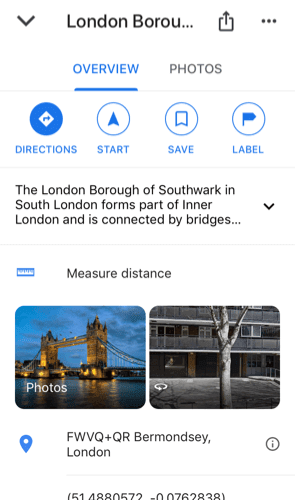
- หากต้องการลบหมุดชั่วคราว (เช่น ไม่ใช่ตำแหน่งที่บันทึกไว้) ออกจากแผนที่ของคุณ ให้แตะหนึ่งครั้งในมุมมองแผนที่(map view)หรือกดปุ่มXในแถบค้นหา(search bar)ที่ด้านบน
วิธีการปักหมุดใน Google Maps บนอุปกรณ์เดสก์ท็อป(How To Drop a Pin In Google Maps On Desktop Devices)
คุณลักษณะหลายอย่างที่แสดงในแอป Google Maps(Google Maps apps)บนAndroid และ iOS พบว่ามีชีวิตใน (Android and iOS)Google Mapsเวอร์ชันเดสก์ท็อป นี่คือGoogle แผนที่เวอร์ชันเว็บ(web version of Google Maps)ที่คุณสามารถเข้าถึงได้ในเว็บเบราว์เซอร์ สมัยใหม่บน (web browser)ระบบปฏิบัติการ(operating system)ใดๆรวมทั้งWindows , macOS และLinux
แม้ว่าคุณไม่จำเป็นต้องมีบัญชี Google(Google account)เพื่อใช้Google แผนที่(Google Maps)คุณจะต้องลงชื่อเข้าใช้บัญชีดังกล่าว ถ้าคุณต้องการบันทึกหมุดหรือตำแหน่งในบัญชีของคุณเพื่อใช้ในภายหลัง
- หากต้องการปักหมุดในGoogle Mapsบนอุปกรณ์เดสก์ท็อป(desktop device)ให้ไปที่ เว็บไซต์ Google Maps (Google Maps website)กระบวนการนี้คล้ายกับอุปกรณ์เคลื่อนที่มาก คุณสามารถค้นหาตำแหน่งเพื่อปักหมุดโดยอัตโนมัติ หรือกดตำแหน่งด้วยตนเองใน โปรแกรมดูแผนที่ ของ Google Maps(Google Maps)เพื่อปักหมุดด้วยตัวคุณเอง

- ใน Google แผนที่(Google Maps)เวอร์ชันเว็บเว้นแต่คุณจะเลือกหมุดที่มีอยู่ (เช่นเครื่องหมายที่อยู่(address marker) ) หมุดใดๆ ที่คุณวางจะปรากฏเป็นไอคอนสีเทาขนาดเล็ก การคลิกที่นี่จะเปลี่ยนเครื่องหมายเป็นสีน้ำเงิน(marker blue)ซึ่งช่วยให้คุณสามารถค้นหาสถานที่อื่นๆ (เช่น ร้านอาหาร) ในบริเวณใกล้เคียง หรือค้นหาเส้นทางไปที่นั่น กล่องข้อมูล(information box)ขนาดเล็ก(พร้อมพิกัดและลิงก์ไปยังรูปภาพ) จะปรากฏขึ้นที่ด้านล่าง คลิกชื่อสถาน(location name)ที่ที่นี่เพื่อดูข้อมูลเพิ่มเติมในเมนูทางด้านซ้าย

- เช่นเดียวกับแอปบนอุปกรณ์เคลื่อนที่ คุณสามารถกด " เส้นทาง(Directions) " เพื่อค้นหาเส้นทางไปยังหมุดนี้จากตำแหน่งปัจจุบันของคุณ (หรือตำแหน่งอื่นที่ระบุ) คุณสามารถแชร์กับผู้อื่นได้โดยกดShare หรือเพิ่มเป็นตำแหน่งที่บันทึก ไว้โดยกดบันทึก (Save)คลิกเพิ่มป้ายกำกับ(Add a label)เพื่อเพิ่มป้ายกำกับ (เช่น งาน) ไปที่หมุด

- คุณยังสามารถส่งพินจาก Google แผนที่(Google Maps)เวอร์ชันเว็บไปยังอุปกรณ์มือถือที่เชื่อมโยงกับบัญชี Google ของ(Google account)คุณ คลิก(Click) ส่งไปที่โทรศัพท์ของคุณ(Send to your phone)เพื่อทำสิ่งนี้

- คุณสามารถเลือกที่จะส่งไปยัง แอป Google Mapsได้โดยตรง หรือส่งตำแหน่งที่ปักหมุด(pin location)ด้วยข้อความSMSหรืออีเมล (message or email)คลิก(Click)ที่ตัวเลือกใดตัวเลือกหนึ่งเหล่านี้เพื่อดำเนินการต่อ

วางแผนการเดินทางด้วย Google Maps(Planning Trips With Google Maps)
เมื่อคุณรู้วิธีปักหมุดในGoogle Mapsแล้ว คุณสามารถเริ่มใช้หมุดนั้นเพื่อวางแผนการเดินทางของคุณได้ หากคุณต้องการใช้ประโยชน์สูงสุดจากGoogle แผนที่(Google Maps)ใช้เพื่อตอบแทนชุมชนท้องถิ่นของคุณโดยใช้โปรแกรมLocal GuidesสำหรับGoogle Maps(Google Maps program)ซึ่งให้รางวัลแก่คุณสำหรับรีวิว รูปภาพ และคำตอบที่คุณโพสต์เกี่ยวกับสถานที่ที่คุณเยี่ยมชม
หากคุณกังวลเกี่ยวกับเพื่อนและครอบครัว คุณสามารถให้พวกเขาแชร์ตำแหน่งของพวกเขาโดยใช้Google Mapsเมื่อพวกเขาประสบปัญหา และคุณก็ทำได้เช่นกัน! แจ้ง ให้เราทราบเคล็ดลับและแนวคิดของคุณในการใช้Google Mapsในความคิดเห็นด้านล่าง
Related posts
วิธีการวาง Pin บน Google Maps (Mobile and Desktop)
คุณสมบัติ 9 Hidden ใน Google Maps คุณควรตรวจสอบ
วิธีการใช้ Stops หลายใน Google Maps
วิธีทำ Custom Routes ใน Google Maps
วิธีดาวน์โหลดแผนที่บน Google Maps สำหรับการดูแบบออฟไลน์
รหัส Google Maps Plus คืออะไรและใช้งานอย่างไร
ตั้งค่า Chrome Remote Desktop เพื่อเข้าถึงพีซีจากระยะไกล
วิธีใช้โหมดไม่ระบุตัวตนของ Google Maps บนอุปกรณ์ Android
วิธีดูประวัติตำแหน่งของ Google Maps
วิธีการสร้าง Google Form สอง: Complete Guide
เพิ่ม Protection ใน Google Chrome and How เพื่อเปิดใช้งานอะไร
ใช้โหมดไม่ระบุตัวตนของ YouTube เพื่อดูวิดีโอแบบส่วนตัวบนอุปกรณ์เคลื่อนที่
วิธีการ Export and Import Chrome Bookmarks
วิธีการ Backup Google Chrome History
วิธีการใช้ Google Sheets Drop Down รายการ
Google My Activity: ทำไมคุณควรดูแล
สร้างทางลัดบนเดสก์ท็อปโหมดไม่ระบุตัวตนของ Google Chrome
วิธีดู Google Maps Search History ของคุณ
วิธีใช้ Google Family Calendar เพื่อให้ Family ของคุณใน Time
7 Best Gmail Add-Ons
